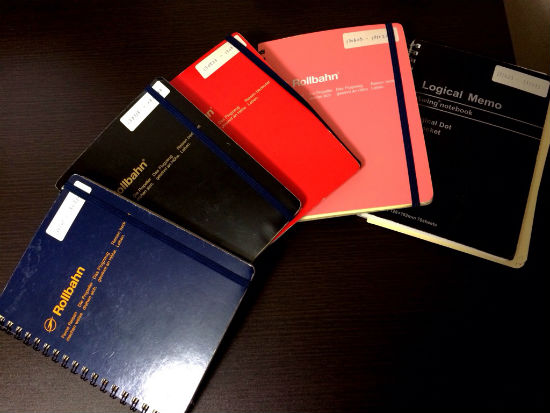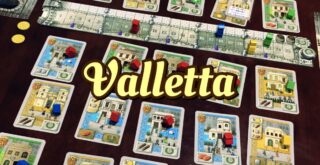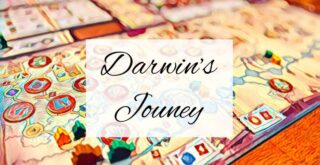いくつかのネットの記事を見て、メカニカルキーボードがいいらしいということを知り、去年から使い始めています。
ほとんどの人は、「なんでわざわざキーボードを別に買うの?」と思うかもしれませんね。
そもそもノートパソコンをメインで使っている人も多いので、キーボードを別に買うという発想がなかなか出てこないかもしれません。
キーを打つ感覚の違い
キーボードといっても、値段はさまざまです。
千円もしないものから、一万円以上のものまであります。
大きな違いは、キーを押す感覚です。
メカニカルキーボードはノートパソコンのキーに比べるとキーの深さがあるため、しっかりと押している感覚があります。
また、その押し具合というか、押すときの反発が種類によって大きく異なります。
しっかりと抵抗があるタイプから、軽く押して反応があるものまで、それぞれの好みに合わせたものがいろいろ販売されています。
ちなみにわたしが初めて買ったメカニカルキーボードは、赤軸と呼ばれるものです。
これはキーの押し上げが滑らかで、キーを押すための力の負担もあまりありません。
入力時の手首にかかる負担を軽減することができます。
しかし、困ったのがこのキーボードが英字タイプだったということです。
キーボードにひらがなが書いていないのはもちろん、半角と全角を入れ替えるにも、キーを2つ押す必要があります。
また@などの記号も文字も、日本語のキーボードとは位置が違い、なかなか慣れません。
そういうこともあり、もうひとつ気になっていたの青軸タイプのキーボードを買うことにしました。
もちろん日本語式のものです。
青軸と呼ばれるタイプはキーを押す感覚が最も軽いです。
青軸の特徴は、なんといっても、その音にあります。
他のと比べても、カチカチという音が大きく、「タイピングをしている」という感覚が非常に強いです。
これが好きな人はやみつきになる感覚です。
ただし、場所によっては、人にうるさいととられるかもしれません。
キーボードを交換する
これはもう自分のミスとしかいえないのですが、キーボードを交換する際に、スタンバイのままキーボードを差し替えてしまいました。
USB接続なので、特に問題ないだろうという判断です。
すると、次に起動したときに見たことがない画面が。
Recovery
Your PC needs to be repaired.
どうやら修復が必要なようです。
英文を読んでいくと、リカバリーディスクを使うか、管理者に連絡しろ、という旨のメッセージが書いてあります。
うわ……。
とりあえず、パソコンを買ってきたときの書類関連をまとめていたものを探します。
しかし、リカバリーディスクがありません。
そのとき知ったのですが、最近のPCにはリカバリーディスクはついていないのですね。
昔は必ずついていたものですが。
これはどうしたものかと思い、とりあえずネットで検索してみるとことに。
すると、起動時にASUSの文字が表示されるときに、F9ボタンを押せば、初期化などのメニューがでるという情報が。
(ちなみにASUSというのは、パソコンのメーカー名です)
指示通り押してみると、確かに画面が切り替わりました。
どうやら、これで初期化ができそうです。
新たな問題
一晩かけて、パソコンを初期化しました。
これですべてが解決したかと思いきや、次の問題が。
キーボードが英字として認識されてしまい、入力方法が以前と変わらないのです。
具体的にいうと、shift+2で@が表示される感じです。
キーに表示されている記号とは別な記号が入力されてしまいます。
またもやネットで検索して情報を探します。
Windows8で日本語キーボードが101英語キーボードと認識されてしまう問題
この方法に従って、対処方法1をやってみたのですが、依然として直りません。
そのまま対処方法2を試してみます。
こちらはレジストリをいじることになるので、最悪の場合、PCがまともに起動しなくなる恐れがあります。
そのため、慎重に事を進めました。
結果、
無事にキーボードが認識されました。
これで、半角/全角のキーひとつで、入力を変えることができるようになりました。
いやぁ、それにしてもキーボードを変えるにも慎重にしないとダメですね。
なかなか手痛い経験でした。
みなさんもお気をつけください。